首先通过控制面板或运行命令启用IIS功能,勾选Internet Information Services及相关组件并重启;然后打开IIS管理器确认服务存在;最后在浏览器访问http://localhost显示欢迎页即表明IIS安装成功。
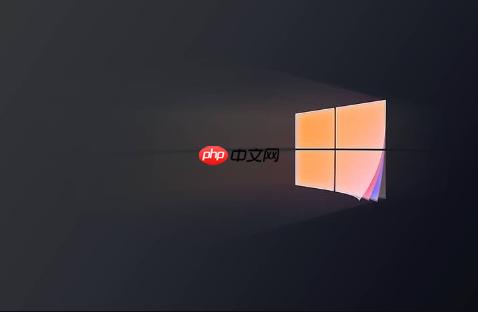
如果您在Windows 8系统上尝试搭建本地Web服务器,但发现缺少必要的服务组件,则很可能是尚未安装IIS(Internet Information Services)。以下是完成此项任务的具体操作流程。
本文运行环境:联想ThinkPad E14,Windows 8.1。
此方法利用系统内置的“Windows功能”工具来激活IIS服务,无需外部下载,确保系统兼容性和稳定性。
1、按下键盘上的【Win + X】组合键,在弹出的菜单中选择【控制面板】。
2、在控制面板界面,点击【程序】选项。
3、进入程序页面后,点击【启用或关闭Windows功能】链接。
4、在弹出的“Windows功能”窗口中,找到并展开【Internet Information Services】选项。
5、勾选Web管理工具和万维网服务两个主项。若需支持ASP.NET应用,请进一步展开万维网服务,勾选【应用程序开发功能】下的【ASP.NET 3.5】或【ASP.NET 4.5】。
6、确认选择无误后,点击【确定】按钮,系统将开始自动安装所选功能。
7、等待安装进度条完成,过程中可能需要从网络获取文件,完成后根据提示重启计算机。
该方式通过运行对话框直接调用程序和功能设置,操作路径更短,适合熟悉快捷操作的用户。
1、同时按下【Win + R】键,打开“运行”对话框。
2、输入appwiz.cpl并按回车,直接跳转至“程序和功能”界面。
3、在左侧导航栏中点击【启用或关闭Windows功能】。
4、后续步骤与第一种方法相同,找到【Internet Information Services】并按需求勾选相应子项。
5、点击【确定】开始安装,耐心等待系统配置完成,并重启设备以生效设置。
安装完成后必须进行访问测试,以确认IIS服务已正确启动并可响应请求。
1、重启电脑后,再次打开【控制面板】-【程序】-【启用或关闭Windows功能】,确认IIS相关选项已处于勾选状态。
2、点击【开始】菜单,在【管理工具】中找到并打开【Internet Information Services (IIS) 管理器】。
3、在IIS管理器中查看左侧连接栏是否列出本机名称及默认网站。
4、打开任意网页浏览器,在地址栏输入http://localhost或http://127.0.0.1后回车。
5、若页面显示IIS欢迎界面或“创建一个网站”的提示信息,则表明IIS服务已成功安装并正常运行。
以上就是windows8怎么安装iis服务_windows8启用和安装IIS的方法的详细内容,更多请关注php中文网其它相关文章!

Windows激活工具是正版认证的激活工具,永久激活,一键解决windows许可证即将过期。可激活win7系统、win8.1系统、win10系统、win11系统。下载后先看完视频激活教程,再进行操作,100%激活成功。

Copyright 2014-2025 https://www.php.cn/ All Rights Reserved | php.cn | 湘ICP备2023035733号